Классическое меню пуск Windows 7 в Windows 10
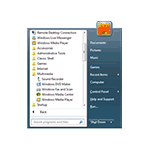 Один из частых вопросов пользователей, перешедших на новую ОС — как сделать пуск Windows 10 как в Windows 7 — убрать плитки, вернуть правую панель меню Пуск из 7-ки, привычную кнопку «Завершение работы» и другие элементы.
Один из частых вопросов пользователей, перешедших на новую ОС — как сделать пуск Windows 10 как в Windows 7 — убрать плитки, вернуть правую панель меню Пуск из 7-ки, привычную кнопку «Завершение работы» и другие элементы.
Вернуть классическое (или близкое к нему) меню пуск из Windows 7 в Windows 10 можно с помощью сторонних программ, в том числе и бесплатных, о которых и пойдет речь в статье. Также есть способ сделать меню пуск «более стандартным» без использования дополнительных программ, этот вариант также будет рассмотрен.
Classic Shell
Программа Classic Shell — пожалуй единственная качественная утилита для возврата в Windows 10 меню пуск из Windows 7 на русском языке, являющаяся при этом полностью бесплатной. Обновление: в настоящее время разработка Classic Shell прекращена (хотя программа и продолжает работать), а в качестве замены можно использовать Open Shell Menu.
Classic Shell состоит из нескольких модулей (при этом при установке вы можете отключить ненужные компоненты, выбрав для них «Компонент будет полностью недоступен».
- Classic Start Menu — для возвращения и настройки обычного меню Пуск как в Windows 7.
- Classic Explorer — изменяет вид проводника, добавляя в него новые элементы из предыдущих ОС, изменяя отображение инфомрации.
- Classic IE — утилита для «классического» Internet Explorer.

В рамках этого обзора рассмотрим только Classic Start Menu из комплекта Classic Shell.
- После установки программы и первого нажатия по кнопке «Пуск» откроются параметры Classic Shell (Classic Start Menu). Также параметры можно вызывать по правому клику на кнопке «Пуск». На первой странице параметров можно настроить стиль меню пуск, изменить изображение для самой кнопки «Пуск».

- Вкладка «Основные параметры» позволяет настроить поведение меню Пуск, реакцию кнопки и меню на различные нажатия кнопок мыши или сочетания клавиш.

- На вкладке «Обложка» вы можете выбрать разные скины (темы оформления) для меню пуск, а также выполнить их настройку.

- Вкладка «Настройка меню Пуск» содержит элементы, которые можно отобразить или скрыть из меню пуск, а также, перетаскивая их, настроить порядок их следования.
Примечание: больше параметров Classic Start Menu можно увидеть, если отметить пункт «Показаться все параметры» вверху окна программы. При этом полезным может оказаться скрытый по умолчанию параметр, находящийся на вкладке «Управление» — «Щелчком правой кнопки мыши открывать меню Win+X». На мой взгляд, очень полезное стандартное контекстное меню Windows 10, от которого сложно отвыкнуть, если уже привыкли.

Скачать Classic Shell на русском языке вы можете бесплатно с официального сайта http://www.classicshell.net/downloads/
StartIsBack ++
Программа для возвращения классического меню пуск в Windows 10 StartIsBack также доступна на русском языке, но использовать ее бесплатно можно только в течение 30 дней (цена лицензии для русскоязычных пользователей — 125 рублей).
Одновременно, это один из лучших по функциональности и реализации продукт для того, чтобы вернуть обычное меню Пуск из Windows 7 и, если Classic Shell пришлась вам не по душе, рекомендую попробовать этот вариант.
Использование программы и ее параметры выглядят следующим образом:
- После установки программы нажмите кнопку «Настроить StartIsBack» (в дальнейшем попасть в настройки программы вы сможете через «Панель управления» — «Меню пуск»).
- В настройках вы сможете выбрать различные варианты изображения кнопки пуск, цветов и прозрачности меню (а также панели задач, для которой вы можете изменить цвет), внешний вид меню пуск.

- На вкладке «Переключение» настраивается поведение клавиш и поведение кнопки Пуск.
- Вкладка настроек «Дополнительно» позволяет отключить запуск служб Windows 10, которые не обязательны (такие как поиск и ShellExperienceHost), изменить параметры хранения последних открытых элементов (программ и документов). Также при желании можно отключить использование StartIsBack для отдельных пользователей (поставив отметку «Отключить для текущего пользователя», будучи в системе под нужной учетной записью).

Программа работает без нареканий, а освоение ее настроек, пожалуй, проще чем в Classic Shell, особенно для начинающего пользователя.

Официальный сайт программы — https://www.startisback.com/ (также есть русская версия сайта, перейти на которую вы можете нажав «Русская версия» вверху справа официального сайта и если вы решите приобрести StartIsBack, то это лучше сделать именно на русскоязычном варианте сайта).
Start10
И еще один продукт Start10 от Stardock — разработчика, специализирующегося на программах именно для оформления Windows.
Назначение Start10 то же самое, что и у предыдущих программ — возврат классического меню пуск в Windows 10, использовать утилиту бесплатно возможно в течение 30 дней (цена лицензии — 4.99 долларов).
- Установка Start10 проходит на английском языке. При этом, после запуска программы интерфейс на русском (правда, некоторые пункта параметров по какой-то причине не переведены).
- Во время установки предлагается дополнительная программа этого же разработчика — Fences, отметку можно снять, чтобы не устанавливать ничего кроме Start
- После установки нажмите «Start 30 Day Trial», чтобы начать бесплатный пробный период на 30 дней. Потребуется ввести свой адрес электронной почты, а затем нажать подтверждающую зеленую кнопку в пришедшем на этот адрес письме, чтобы программа запустилась.
- После запуска вы попадете в меню настроек Start10, где можно выбрать желаемый стиль, изображение кнопки, цвета, прозрачность меню пуск Windows 10 и настроить дополнительные параметры, схожие с теми, что представлены в других программах для возврата меню «как в Windows 7».

- Из дополнительных возможностей программы, не представленных в аналогах — возможность задать не только цвет, но и текстуру для панели задач.
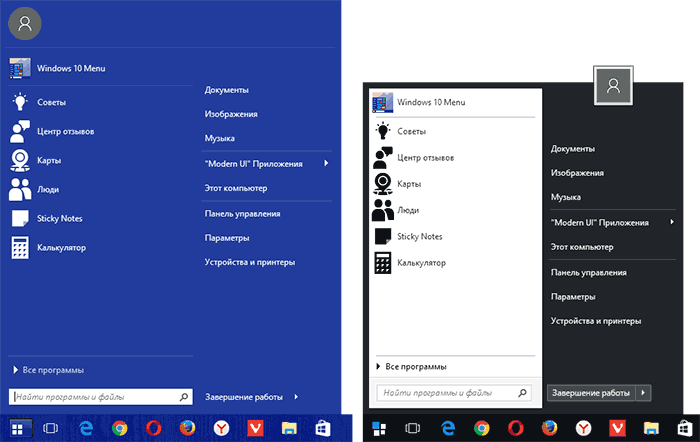
Вывода по программе определенного не даю: стоит попробовать если остальные варианты не подошли, репутация у разработчика отличная, но чего-то особенного по сравнению с тем, что уже было рассмотрено, не заметил.
Бесплатная версия Stardock Start10 доступна для загрузки на официальном сайте https://www.stardock.com/products/start10/
Классическое меню Пуск без программ
К сожалению, полноценное меню Пуск из Windows 7 вернуть в Windows 10 не получится, однако можно сделать его внешний вид более обычным и привычным:
- Открепите все плитки меню пуск в правой его части (правый клик по плитке — «открепить от начального экрана»).
- Измените размер меню Пуск, используя его края — правый и верхний (перетаскивая мышью).
- Помните, что дополнительные элементы меню пуск в Windows 10, такие как «Выполнить», переход к панели управления и другим системным элементам доступны из меню, которое вызывается при нажатии на кнопку Пуск правой кнопкой мыши (или по сочетанию клавиш Win+X).
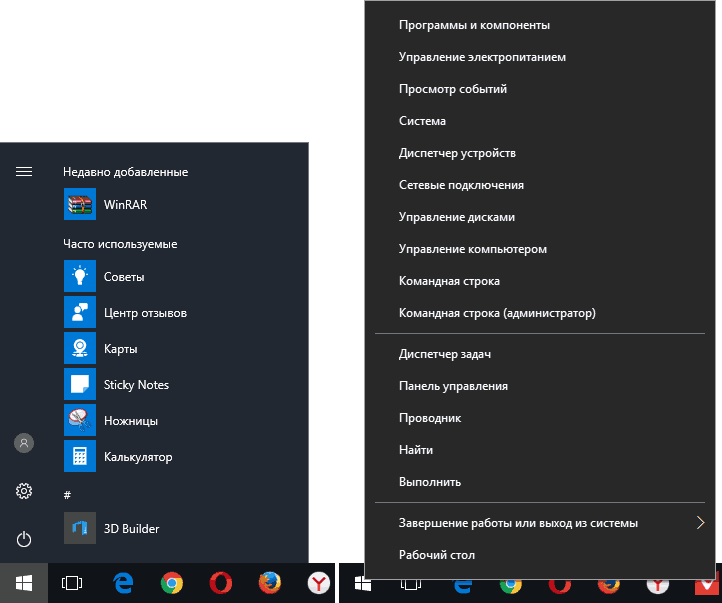
В целом, этого достаточно, чтобы комфортно использовать имеющееся меню, не устанавливая при этом стороннего программного обеспечения.
На этом завершаю обзор способов вернуть обычный Пуск в Windows 10 и надеюсь, что вы найдете подходящий для себя вариант среди представленных.





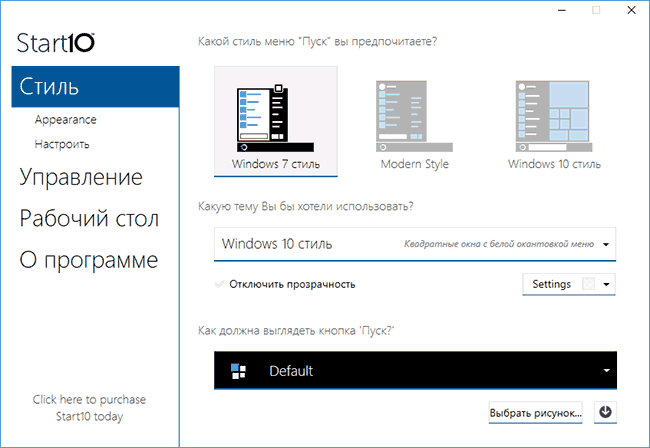
Сергей
Привет! Честно говоря не совсем понимаю зачем кому-то это нужно делать. С первого дня пользования Win 10 ощутил все преимущества комфортного пользования нового меню «Пуск». На рабочем столе остался только ярлык корзины. 36 маленьких, легко узнаваемых плиток на начальном экране + чистый рабочий стол — это так здорово. Это действительно очень удобно. Ни за что не стал бы возвращать классический «Пуск» Win 7.
С ув. Сергей.
Ответить
Dmitry
Ну вот просто некоторые пользователи не умеют или не хотят отходить от того, к чему привыкли за годы. И не просто некоторые, а очень многие хотят именно стандартный пуск из 7-ки. И не могу сказать, что это плохо — каждый сам для себя смотрит, решает.
(а вот другой момент похожий расцениваю как плохой — из-за тех же привычек, или еще непонятно из-за чего, на вскидку, процентов 50 пользователей, покупающие ноутбук или компьютер с предустановленной лицензией Windows 10, сносят ее и ставят пиратку «7 максимальная».)
Ответить
Dmitry_
«…не умеют или не хотят отходить от того, к чему привыкли за годы». Да, я привык, что если ставлю программу, в меню пуск относящиеся к ней ярлыки сидят в отдельной папке/подменю. Здесь же ставлю разные программы, а их ярлыки сгруппированы по алфавиту! И в одной папке имеем непонятно какой винегрет из ярлыков; и найти нужный, зная только название пакета программ — в разы труднее, потому что он, видите ли, называется не с той буквы!
Более того, поставил IAR EWB для STM8 и для STM32 — это изрядно разные IDE. И ВСЕ их ярлыки в Win10 имеют абсолютно одинаковые названия и иконки. И расположены рядом. Вот как Вы бы их различили? Ошибочный запуск EWB для не своего проекта просто провоцируется. А в результате — море сообщений о несовместимости и потеря кучи времени и нервов чтобы закрыть каждое. И не дай бог ошибиться и случайно сохранить изменения в проекте…
Вы просто не знаете, о чем говорите!
Ответить
Александр
сравним с гаражом/мастерской которая есть у каждого человека любящего поработать руками — вот винда это даже не инструменты в гараже, инструменты это программы которые мы используем — 1с, фотошоп, корел, бат, опера и т.п. и т.д. — вот в этой аналогии винда это вообще стены и полки этого гаража.
Жутко бесит если кто-то «приберётся» в этой мастерской и переложит инструменты в другие места, а что уж говорить о ситуации когда каждые год-два кто-то сами стены и полки нашей мастерской перекраивает и выворачивает по новому.
Так и тянет спросить — зачем??
я не тащусь от нового цвета стен в своей мастерской, мне не надо привыкать к тому что привычные полки вдруг оказываются совершенно в других местах, иной раз на потолке или в подвале или вообще на полметра под землёй — так что ещё нужно сообразить как до них добраться..
если разработчиков программ-инструментов я ещё могу понять — новые функции программы нередко требуют изменений интерфейса, то создателей стен и полок вообще никак, они наверное искренне считают что люди переходят на новые версии винды только для того чтобы любоваться на новый интерфейс. Который в лучшем случае за весь день пользования компьютером ты мельком видишь десяток раз при переключении между программами.
фейс вынь 10 заточен под планшеты и тачскрины, которые обычно имеют экраны гораздо меньше обычных мониторов — вот и понадобились плитки на начальном экране — их можно подогнать под любой размер экрана и разместить плотнячком можно больше ярлыков чем пиктограмм на рабочем столе, плюс запуск одним нажатием — а «чистый» рабочий стол который так понравился сергею, это и побочный эффект и логическая несуразица — на рабочем столе должны лежать рабочие инструменты.
Ответить
Сергей
если у тебя 5 программ установлено то да, а когда 40 и более потеряешься искать в этом меню… это меню для тачскрина, для стационарного компа с ним очень не удобно…. зачем картинки если знаешь название программы?
для детей или пожилых людей.. я бы добавил рабочий интерфейс к этому игровому…
Ответить
Виктор
Действительно не понятно, если тебе удобно, как может быть кому-то другому неудобно. И чистый рабочий стол это самое главное. Откуда вы лезете?
Ответить
-
Вот и гляди на это страшное меню Windows 10 и радуйся!
Ответить
Vadim
ну вот мне, например, сильно не удобно, что в Windows 10 при установке какого-нибудь пакета все его ярлыки не раскладываются по соответствующим папкам, а валятся в кучу в одну менюшку. Да, можно начать вводить с клавиатуры, если знаешь с какой буковки название или пользоваться поиском. Но это не всегда удобно, особенно для новых установленных программ. В Windows 7 всё красиво группируется: в каждой папке по соответствию, например, папка с ярлыками документации к установленной программе.
Ответить
Эдуард
Спасибо-много всего интересного. Внимательно просмотрю на предмет целесообразности использования присланного материала.Кстати, а если не понравится, то в этом случае можно вернуться опять к чистому варианту win 10?
С уважением Эдуард
Ответить
Dmitry
Просто удалить программу через панель управления — программы и компоненты.
Ответить
Серж
спасибо автору давно хотел изменить меню как на винде 7
Ответить
Елена
Добрый день! Пользуюсь Вин10 пять месяцев и так и не смогла привыкнуть к совершенно варварскому меню Пуск. Как можно назвать эргономичным продукт, если какие-то вещи каждый раз приходится искать с собаками, потому что они не очевидно и странно расположены?
Поменяла через Classic Shell, тоже не полностью похоже на Вин 7, но уже ближе. Но некоторые иконки в нем остаются из Вин 10 — синие, квадратные, страшные Скажите, есть какой-то способ изменить их?
Ответить
Dmitry
Насколько я знаю, нет, так как это не совсем ярлыки, для которых возможна смена значков.
Насчет поиска нужных вещей: в Windows 10 почти идеально работает поиск в панели задач, достаточно ввести пару-тройку букв от того, что вы ищете, чтобы запустить это.
Ответить
Александр
Classic Shell то что нужно. Спасибо за обзор
Ответить
Борис
меня вполне устраивает последний вариант меню пуск без плиток. так у меня и было сделано. но после чистой установки Вин 10 на новый SSD после открепления всех плиток остается просто чистое поле — фон на котором они были расположены, и ширина его с помощью мышки никак не уменьшается, хотя и появляется соответствующий курсор (двунаправленная стрелка). в ширину увеличивается, а вот совсем убрать, чтобы остался только список программ не получается. в результате вся эта конструкция — список программ и пустое поле от плиток — занимает половину экрана ноутбука. где мне что поправить?
Ответить
Dmitry
Борис, не знаю… без проблем меняется размер во всех версиях ОС последних, проблему не видел и не знаю, с чем связать.
Перезагрузите разве что (если до этого только «завершением работы» пользовались, так как разница есть).
Ответить
Татьяна
После последнего обновления — пропала панель управления из меню Пуск. 10-ка красивая и рабочая ОС, но как обновы так какие нибудь корявые выходят — что нибудь — да «косяк». Когда уже 10 станет- стабильной ОС-ю? ХР и 7 ка, думаю, работают и обновляются с меньшими нареканиями.
Ответить
Dmitry
Они целенаправленно ее оттуда убрали. Теперь можно запустить через поиск на панели задач, ну или самостоятельно создать ярлык панели управления.
Ответить
Юля
Спасибо. Classic Shell супер!
Ответить
Евгений
А есть какой нибудь способ вернуть привычный вид окон с виндовс 7?
Эти плоские окошки с плоской панелью задач раздражают взгляд, что не делай с ними…
Ответить
миша
Здрасьте, Dmitry! Я вот таким способом вернул классическое меню .
(Скриншот)
Ответить
Dmitry
Ссылки на скриншоты я обычно удаляю, так что напишу для тех кто будет читать комменты — там IoBit Start Menu 8.
Ответить
Василий
Господа грамотные, подскажите неграмотному — возникла проблема с панелью Пуск, Эксплорер и по списку — переустановил винду, никакими средствами очистки не пользовался, единственное что — комп был подключен к сети и произошло сразу обновление 10-ки. В процессе установки Boost Driver и последующей перезагрузки компа — снова та же патология. Я просто ума не пойму — чо на фиг происходит? Единственное что приходит на ум — винда хакнутая и майкрософтовцы научились гадить тем, кто не платит. Ваше мнение ?
Ответить
Dmitry
Здравствуйте. А вы говорите что ничего не ставили и сами пишете что проблема после Boost Driver появляется…
Ответить
НикНеВлез
Ребят, может ли какая нибудь из этих программ (если нет, то посоветуйте какая сможет) саму кнопку пуск скрыть и при этом оставить её активной, ну то есть на Виндовс 10, сделать кнопку пуск, как на Виндовс 8, то есть чтобы так таковой иконки на панели задач не было, но при наведение в уголок панели задач, можно было вызвать меню пуск.
Ответить
Dmitry
А вот такого способа не знаю. Эти программы, вроде, не умеют так.
Ответить
NikC
Dmitry, спасибо за вашу работу на сайте в целом и за данную статью, в частности. Мне она помогла решить, хотя бы частично, проблему с неработающей кнопкой «Пуск».
Чтобы скрыть кнопку можно воспользоваться программой Classic Shell. Для этого в настройках кнопки выбрать «Настраиваемая кнопка» и в пункт «Значок кнопки» вставить предварительно созданный снимок-заливку под цвет панели задач, воспользовавшись инструментом «Ножницы» и сохранив с расширением .png. Ширина снимка — по размеру кнопки, Высоту мне пришлось делать примерно в 3 раза больше высоты панели задач.
Ответить
valeri
В параметрах, персонализация, панель задач, имеется опция ( автоматически скрывать панель задач в режиме рабочего стола), попробуйте, может понравится.
Ответить
Эдгар
Подскажите ,эти плитки в меню пуск, погода, новости, ещё что то, как это называется не знаю, можно ли это отключить или удалить?
Ответить
Dmitry
Конечно. Правый клик по плитке — дополнительно и там если будет пункт «удалить», то удалить. Если не будет — то открепить от начального экрана.
Ответить
Mike
Поставил Classic Shell, выглядит нормально, но есть один недостаток — Пуск подгружается не сразу, где-то за пол-секунды. После многих лет мгновенного открытия глаз цепляется.
Ответить
Mike
Вдобавок при открытии программ из трея, вся панель Пуск и Проводник начали иногда подвисать, пришлось удалить.
Ответить
Иван
W10 ноутбук Тошиба сателит Л300 после обновлений (авто) перестал запускаться режим сна — как устранить проблему?
Ответить
Dmitry
Попробовать официальные драйверы на управление электропитанием, чипсет и Intel ME поставить с сайта тошиба.
Ответить
Ivan
пробовал менять иконку. размер слишком велик. укажите правильный путь.
Ответить
Dmitry
Я не вполне понял ваш вопрос. Вы имеете в виду иконку кнопки пуск в одной из программ? Там обычно есть сведения о том, какие размеры нужны в пикселях, соответственно такую иконку и требуется подготовить.
Ответить
Win7-4ever
Я знаю решение этой проблемы! Устанавливайте Windows 7.
Ответить
Leon
Блин, ну не понимаю, зачем «улучшать» то, что работает. Винда, это просто интерфейс… междумордие, не более. Средство для запуска программ.
Начиная с MS-DOS 3.0, старался минимизировать объем памяти, занятой операционкой. Сейчас, тоже пытаюсь, но с этими мелкомягкими, проще Докупить, блин, пару гигов памяти. IMHO.
Ответить
Андрей
Спасибо за статью! Как всегда, достаточно полно и функционально! И комментарии в тему. Сам пользуюсь много лет StartIsBack, но время от времени, сталкиваюсь с такой проблемой: после перезагрузки (с установкой обновлений) экран мерцает, проводник вылетает и тут же перезаходит в себя. Связано с принципиальным конфликтом меню Пуск от windows и лечится только удалением и новой установкой StartIsBack. Установку и удаление программ запускаю через диспетчер задач, командой appwiz.cpl
Может кому то будет полезно.
Ответить